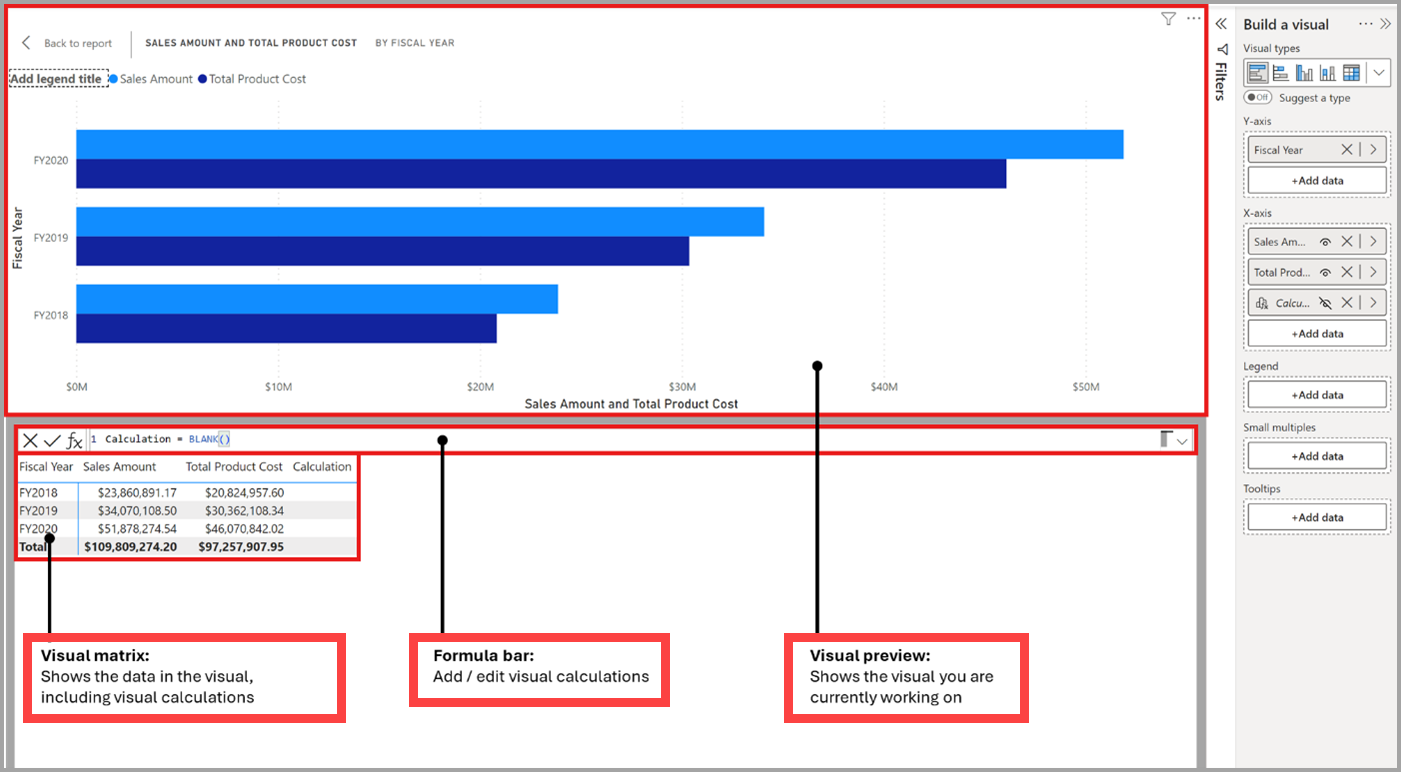Visuaalisten laskutoimitusten käyttäminen (esikatselu)
Muistiinpano
Visualisoinnin laskutoimitukset ovat tällä hetkellä esikatselussa.
Visuaalinen laskutoimitus on DAX-laskutoimitus, joka on määritetty ja suoritettu suoraan visualisoinnissa. Visuaalisten laskutoimitusten ansiosta on helpompi luoda laskutoimituksia, joita oli aiemmin vaikea luoda, mikä johti yksinkertaiseseen DAX-kieleen, helpottaa ylläpitoa ja parantaa suorituskykyä.
Tässä on esimerkki visuaalisesta laskutoimituksesta, joka määrittää juoksevan summan myyntisummalle. Huomaa, että pakollinen DAX on yksinkertainen:
Running sum = RUNNINGSUM([Sales Amount])
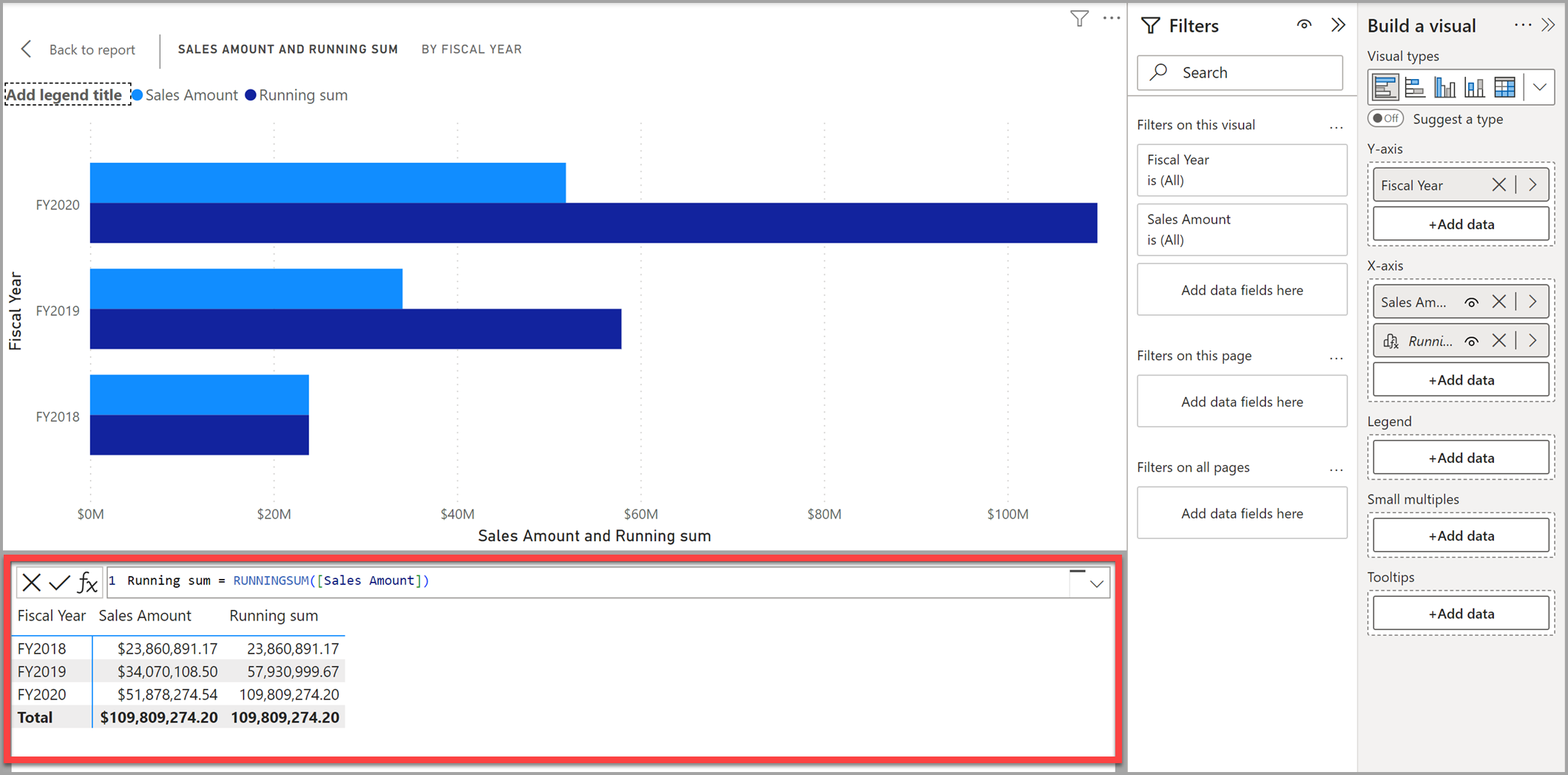
Laskutoimitus voi viitata mihin tahansa visualisoinnin tietoihin, kuten sarakkeisiin, mittareihin tai muihin visuaalisiin laskutoimituksiin. Tämä ominaisuus poistaa semanttisen mallin monimutkaisuuden ja yksinkertaistaa DAX-kielen kirjoittamisprosessia. Visuaalisten laskutoimitusten avulla voit suorittaa yleisiä liiketoiminnan laskutoimituksia, kuten suorittaa summia tai siirtää keskiarvoja.
Visuaaliset laskutoimitukset eroavat muista DAX:n laskenta-asetuksista:
Visualisoinnin laskutoimituksia ei tallenneta malliin, vaan ne tallennetaan visualisointiin. Tämä tarkoittaa, että visuaaliset laskutoimitukset voivat viitata vain siihen, mitä visualisoinnissa on. Kaikki mallissa olevat tiedot on lisättävä visualisointiin, ennen kuin visuaalinen laskutoimitus voi viitata siihen, joten visualisoinnin laskutoimitukset eivät liity suodatinkontekstin ja mallin monimutkaisuuteen.
Visuaaliset laskutoimitukset yhdistävät laskettujen sarakkeiden kontekstin yksinkertaisuuden ja mittareiden tarvittaessa suoritettavan laskutoimituksen joustavuuden.
Mittareihin verrattuna visuaaliset laskutoimitukset toimivat koostetiedoilla tietotason sijaan, mikä johtaa usein suorituskykyetujan. Kun laskutoimitus voidaan suorittaa joko uudella mittarilla tai visuaalisella laskutoimituksella, jälkimmäinen johtaa usein parempaan suorituskykyyn.
Koska visualisoinnin laskutoimitukset ovat osa visualisointia, ne voivat viitata visualisoinnin rakenteeseen, mikä lisää joustavuutta.
Tarkempi vertailu laskelmien lisäämistavoista Power BI:ssä on artikkelissa Laskutoimitusasetusten käyttäminen Power BI Desktopissa.
Kun otat käyttöön visualisoinnin laskutoimitukset, voit tehdä seuraavaa:
- Visuaalisten laskutoimitusten lisääminen raportteihin
- Piilota tietyt kentät
- Luo visualisoinnin laskutoimituksia nopeasti mallien avulla
- Tee joustavia visuaalisia laskutoimituksia viittaamalla visualisoinnin akseleihin
Seuraavissa osissa on tietoja siitä, miten kukin edellisissä luettelomerkeissä kuvattu elementti toimii visuaalisten laskutoimitusten kanssa.
Ota käyttöön visuaaliset laskutoimitukset
Ennen syyskuuta 2024, jos haluat käyttää visuaalisia laskutoimituksia, sinun on otettava se >> Valitse Visuaaliset laskutoimitukset ja valitse OK. Visualisoinnin laskutoimitukset otetaan käyttöön, kun Power BI Desktop on käynnistetty uudelleen.
Syyskuusta 2024 alkaen tätä vaihetta ei enää tarvita, koska visuaaliset laskutoimitukset ovat oletusarvoisesti käytössä. Kun ne ovat vielä esikatselussa, voit edellä mainittujen asetusten avulla poistaa visuaaliset laskutoimitukset käytöstä, jos haluat.
Visuaalisen laskutoimituksen lisääminen
Jos haluat lisätä visuaalisen laskutoimituksen, valitse visualisointi ja valitse sitten Uuden visualisoinnin laskenta -painike valintanauhasta:
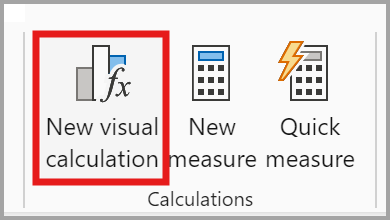
Visualisoinnin laskentaikkuna avautuu Muokkaa -tilassa
- Visualisoinnin esikatselu , joka näyttää käsittelemiesi visualisointien
- Kaavarivi, johon voit lisätä visuaalisia laskutoimituksia
- Visuaalinen matriisi, joka näyttää visualisoinnin tiedot, ja näyttää visuaalisten laskutoimitusten tulokset, kun lisäät ne. Visualisoinnissa käyttämääsi muotoilua tai teemaa ei käytetä visualisoinnin matriisissa.
Lisää visuaalinen laskutoimitus kirjoittamalla lauseke kaavariville. Esimerkiksi visualisoinnissa, joka sisältää myyntisumman ja kokonaistuotekustannuksen tilivuoden mukaan, voit lisätä visuaalisen laskutoimituksen, joka laskee kunkin vuoden tuoton kirjoittamalla:
Profit = [Sales Amount] – [Total Product Cost]
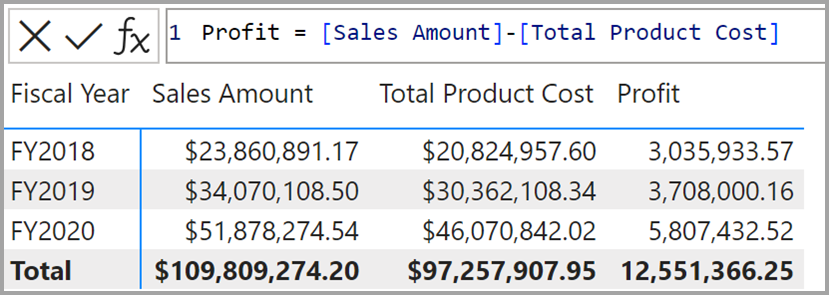
Oletusarvon mukaan useimmat visualisoinnin visuaaliset laskutoimitukset arvioidaan rivi riviltä, kuten laskettu sarake. Edellisessä esimerkissä vähennetään visualisointimatriisin kunkin rivin nykyiset Myyntisumma- ja Tuotteen kokonaiskustannukset -. Tulos palautetaan Profit -sarakkeessa. Vaikka se on mahdollista, sinun ei tarvitse lisätä SUM-funktion kaltaista koostefunktiota, kuten mittarissa. Itse asiassa on parempi olla lisäämättä tällaisia koosteita, kun ne eivät ole tarpeellisia, jotta voit helpommin erottaa mittarit ja visuaaliset laskentalausekkeet toisistaan.
Kun lisäät visuaalisia laskutoimituksia, ne näkyvät visualisoinnin kenttäluettelossa:
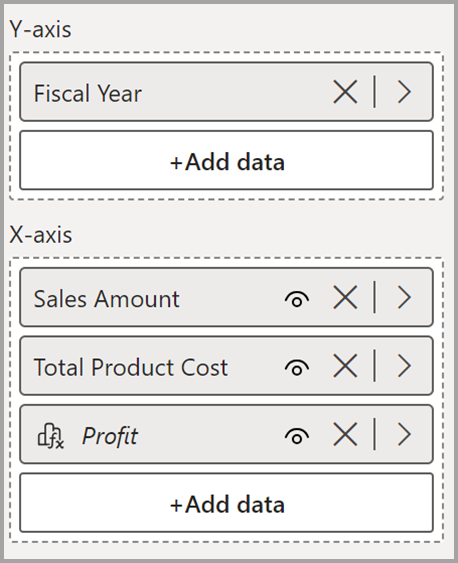
Lisäksi visualisoinnissa näytetään visuaalinen laskutoimitus:
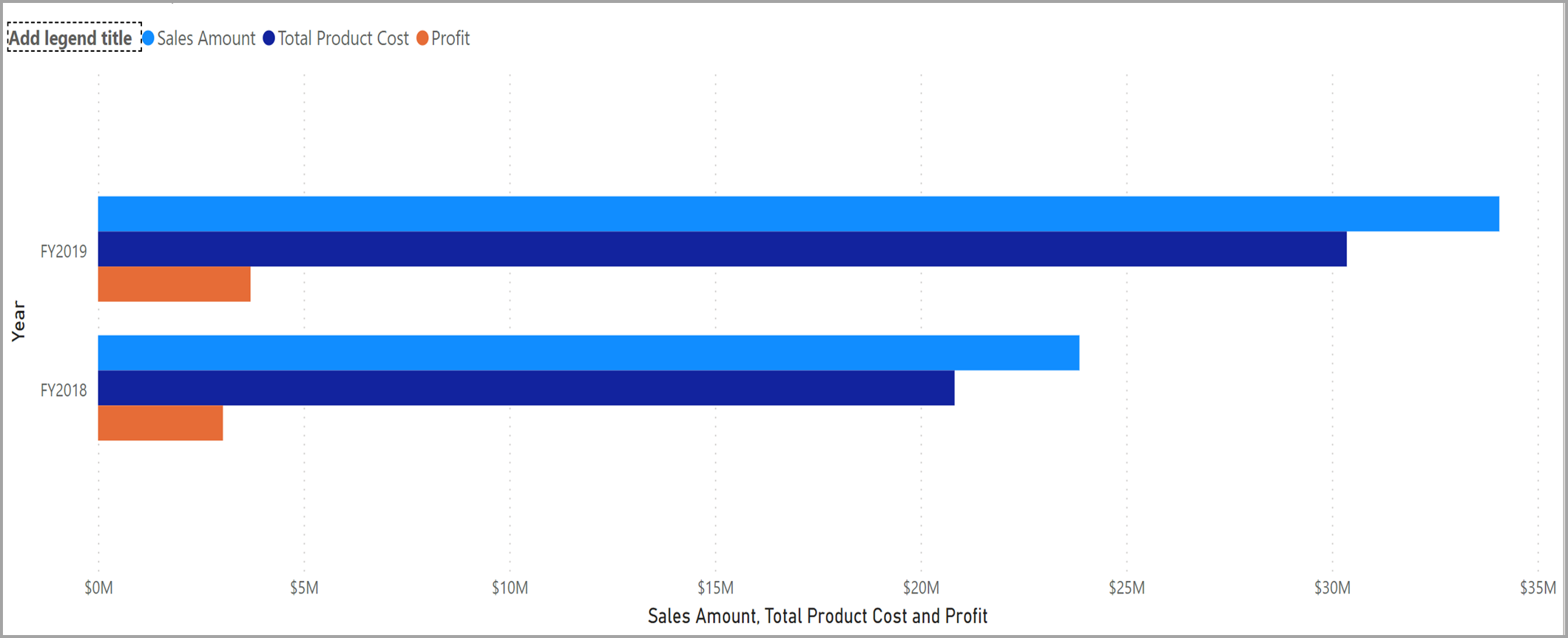
Voit käyttää monia olemassa olevia DAX-funktioita visuaalisissa laskutoimituksissa. Myös visualisoinnin laskutoimituksiin liittyvät funktiot ovat käytettävissä. Koska visuaaliset laskutoimitukset toimivat visuaalisen matriisin sisällä, funktioita, jotka luottavat malliyhteyksiin, kuten USERELATIONSHIP, RELATED tai RELATEDTABLE , ei voi käyttää.
Kenttien piilottaminen visualisoinnista
Visuaalisten laskutoimitusten muokkaustilassa voit piilottaa visualisoinnin kentät samalla tavalla kuin sarakkeita ja taulukoita mallinnusnäkymässä. Jos haluat esimerkiksi näyttää vain Tuoton visualisoinnin laskutoimituksen, voit piilottaa Myyntisumma - ja Kokonaistuotto-kustannukset näkyvistä:
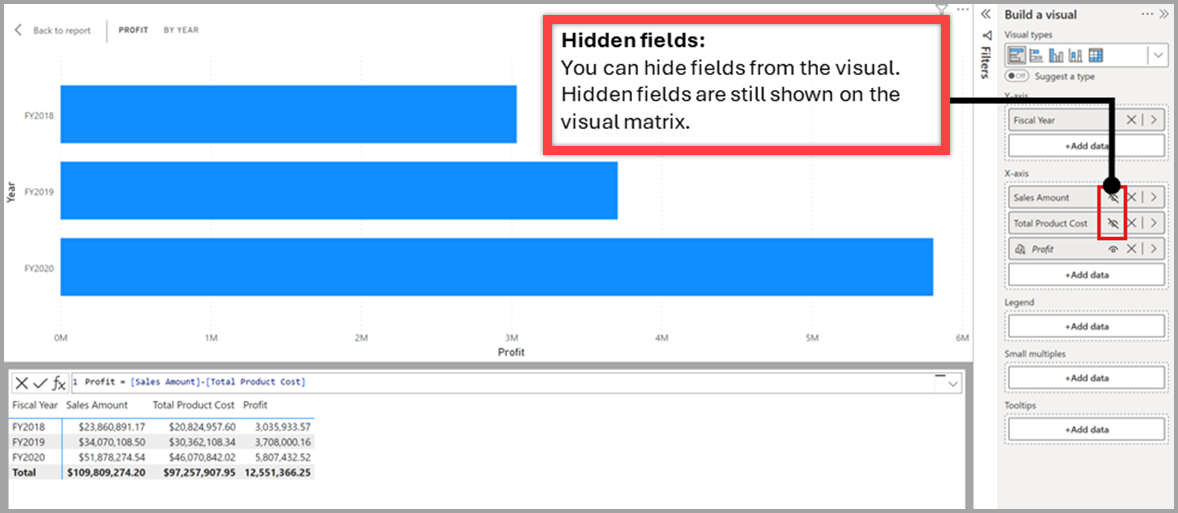
Kenttien piilottaminen ei poista niitä visualisoinnista tai visuaalisesta matriisista, joten visualisoinnin laskutoimitukset voivat viitata niihin ja jatkaa toimintaa. Piilotettu kenttä näkyy edelleen visuaalisessa matriisissa, mutta sitä ei näytetä tuloksena saatavassa visualisoinnissa. Suosittelemme, että sisällytät piilotettuja kenttiä vain, jos ne ovat välttämättömiä visualisoinnin laskutoimitusten toiminnan kannalta.
Mallien käyttäminen
Visualisoinnin laskutoimitukset sisältävät malleja, joiden avulla on helpompi kirjoittaa yleisiä laskutoimituksia. Voit etsiä malleja valitsemalla mallipainikkeen ja valitsemalla mallin, jota haluat käsitellä:
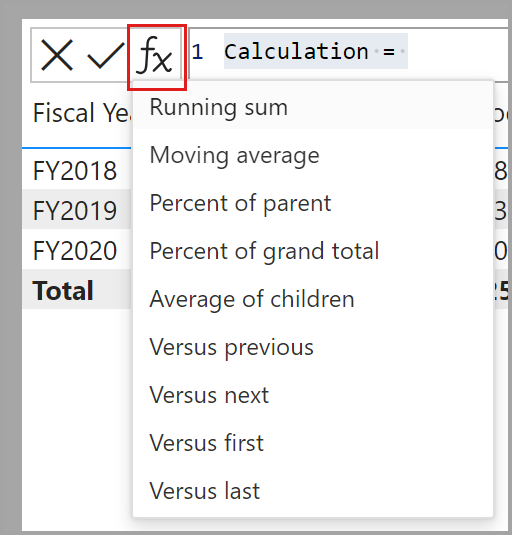
Voit myös luoda mallinnetun visuaalisen laskutoimituksen valintanauhasta napsauttamalla Uusi visuaalinen laskutoimitus -painikkeen alaosaa.
Seuraavat mallit ovat käytettävissä:
- Juokseva summa. Laskee arvojen summan ja lisää nykyisen arvon edellisiin arvoihin. Käyttää -funktiota RUNNINGSUM .
- Liukuva keskiarvo. Laskee annetun ikkunan arvojoukon keskiarvon jakamalla arvojen summan ikkunan koon mukaan. Käyttää -funktiota MOVINGAVERAGE .
- Prosentti pääkohteesta. Laskee arvon prosenttiosuuden suhteessa sen pääkohteeseen. Käyttää -funktiota COLLAPSE .
- Prosenttiosuus kokonaissummasta. Laskee arvon prosenttiosuuden suhteessa kaikkiin arvoihin käyttämällä -funktiota COLLAPSEALL .
- Lasten keskiarvo. Laskee aliarvojen joukon keskiarvon. Käyttää -funktiota EXPAND .
- Verrattuna edelliseen. Vertaa arvoa edeltävään arvoon -funktiolla PREVIOUS .
- Verrattuna seuraavaan. Vertaa arvoa seuraavaan arvoon -funktion NEXT avulla.
- Verrattuna ensimmäiseen. Vertaa arvoa ensimmäiseen arvoon FIRST funktiolla.
- Verrattuna viimeiseen. Vertaa arvoa viimeiseen arvoon LAST funktiolla.
Mallin valitseminen lisää mallin kaavariville. Voit käyttää näitä malleja aloituspisteinä. Voit myös lisätä omia lausekkeita luottamatta malleihin.
Axis
Monilla funktioilla on valinnainen Axis parametri, jota voidaan käyttää vain visuaalisissa laskutoimituksissa. Axis vaikuttaa siihen, miten visualisoinnin laskutoimitus kulkee visuaalisen matriisin läpi. Axis-parametriksi on oletusarvoisesti määritetty visualisoinnin ensimmäinen akseli. Monissa visualisoinneissa ensimmäinen akseli on ROWS, mikä tarkoittaa, että visuaalinen laskutoimitus arvioidaan visuaalisen matriisin rivi riviltä ylhäältä alaspäin. Seuraavassa taulukossa näkyvät parametrin kelvolliset Axis arvot:
| Axis ikoni | Axis Nimi | Kuvaus |
|---|---|---|

|
ROWS | Laskee pystysuunnassa rivien välillä ylhäältä alaspäin. |

|
COLUMNS | Laskee vaakasuunnassa sarakkeiden välillä vasemmalta oikealle. |

|
ROWS COLUMNS | Laskee pystysuunnassa rivien välillä ylhäältä alas jatkaen saraketta sarakkeen mukaan vasemmalta oikealle. |

|
COLUMNS ROWS | Laskee vaakasuunnassa sarakkeista vasemmalta oikealle jatkaen riviä riviltä ylöspäin alaspäin. |
Muistiinpano
Voit käyttää vain akseliarvoja, jotka ovat käytettävissä käsiteltävänä olevassa visualisoinnissa. Kaikki visualisoinnit eivät tarjoa kaikkia akseleita, ja jotkin visualisoinnit eivät tarjoa akseleita.
Reset
Monilla funktioilla on valinnainen Reset parametri, joka on käytettävissä vain visuaalisissa laskutoimituksissa. Reset vaikuttaa siihen, jos ja kun funktio palauttaa arvonsa nollaksi tai vaihtaa eri vaikutusalueeseen visualisoinnin matriisin ylittäessä. Reset-parametrin oletusarvona on Ei mitään, mikä tarkoittaa, ettei visualisoinnin laskentaa koskaan käynnistetä uudelleen. Reset odottaa, että akselilla on useita tasoja. Jos akselilla on vain yksi taso, voit käyttää PARTITIONBY-funktiota. Seuraavassa luettelossa kuvataan parametrin kelvolliset Reset arvot:
- NONE on oletusarvo, eikä nollaa laskentaa.
- HIGHESTPARENT nollaa laskennan, kun akselin suurimman ylätason arvo muuttuu.
- LOWESTPARENT palauttaa laskelmat, kun akselin pienimmän ylätason arvo muuttuu.
-
numeerinen arvo, viittaamalla akselin kenttiin. Toiminta riippuu annetusta arvosta:
- Jos nolla tai jätetään pois, laskelmaa ei nollata. Vastaa NONE.
- Jos se on positiivinen, tunnistaa sarakkeen aloittaen suurimmasta parametrista, riippumatta rakeesta. 1 vastaa HIGHESTPARENT.
- Jos se on negatiivinen, kokonaisluku tunnistaa sarakkeen pienimmästä tasosta suhteessa nykyiseen rakeeseen. -1 vastaa LOWESTPARENT.
- Kenttäviittaus, kunhan kenttä on visualisoinnissa.
Jos haluat ymmärtää HIGHESTPARENT kohteen ja LOWESTPARENT, harkitse akselia, jossa on kolme kenttää useilla tasoilla: Vuosi, Vuosineljännes ja Kuukausi. HIGHESTPARENT on Vuosi, kun taas pienin pääkohde on Vuosineljännes. Esimerkiksi seuraavat visuaaliset laskelmat vastaavat toisiaan ja palauttavat myynnin summan, joka alkaa nollasta joka vuodelle:
RUNNINGSUM([Sales Amount], HIGHESTPARENT)
RUNNINGSUM([Sales Amount], 1)
RUNNINGSUM([Sales Amount], [Year])
Sitä vastoin seuraavat visuaaliset laskutoimitukset palauttavat myyntisumman, joka alkaa nollasta jokaiselle vuosineljännekselle:
RUNNINGSUM([Sales Amount], LOWESTPARENT)
RUNNINGSUM([Sales Amount], 2)
Lopuksi tämä visualisoinnin laskutoimitus ei ole nollausta, ja se lisää kunkin kuukauden Myyntisumma- arvon edellisiin arvoihin ilman uudelleenkäynnistystä.
RUNNINGSUM([Sales Amount])
Axis ja Reset vs ORDERBY ja PARTITIONBY
Axis, Reset, ORDERBYja PARTITIONBY ovat neljä funktiota, joita voidaan käyttää pareissa tai yhdessä vaikuttamaan siihen, miten laskutoimitus arvioidaan. Ne muodostavat kaksi paria, joita käytetään usein yhdessä:
- Axis ja Reset
- ORDERBY ja PARTITIONBY
Axis ja Reset ovat käytettävissä vain funktioille, joita voidaan käyttää visuaalisissa laskutoimituksissa ja joita voidaan käyttää vain visuaalisessa laskutoimituksessa, koska ne viittaavat visualisoinnin rakenteeseen. ORDERBY ja PARTITIONBY ovat funktioita, joita voidaan käyttää lasketuissa sarakkeissa, mittareissa ja visuaalisissa laskutoimituksissa ja viitata kenttiin. Vaikka ne suorittavat saman funktion, ne eroavat annetun abstraktiotason mukaan. visualisoinnin rakenteeseen viittaaminen on joustavampaa kuin eksplisiittinen viittaaminen kenttiin, joissa on käytössä ORDERBY tai PARTITIONBY.
Reset odottaa, että akselilla on useita tasoja. Jos akselilla ei ole useita tasoja, voit käyttää PARTITIONBY-funktiota, koska akselilla on vain yksi kenttä tai useita kenttiä yhdellä tasolla.
Kumman tahansa parin määrittäminen toimii hyvin, mutta voit myös määrittää AxisORDERBY - ja/tai PARTITIONBY-arvot yhdessä, jolloin kohteen ORDERBY ja PARTITIONBY:n määrittämät arvot ohittavat kohteen sanelemat Axisarvot. Reset ei voi yhdistää :n ja PARTITIONBY:n kanssa ORDERBY .
Voit ajatella - ORDERBY ja PARTITIONBY-paria kentän kiinnittämisen viittauksina alaspäin määrittämällä kentät, joissa Akseli ja Nollaaminen ovat kentän agnostisia – ne viittaavat rakenteeseen ja mihin tahansa kenttään, joka sattuu olemaan käytössä.
Käytettävissä olevat funktiot
Voit käyttää monia olemassa olevia DAX-funktioita visuaalisissa laskutoimituksissa. Koska visuaaliset laskutoimitukset toimivat visuaalisen matriisin sisällä, mallisuhteisiin, kuten USERELATIONSHIP, RELATED tai RELATEDTABLE, perustuvia funktioita ei ole käytettävissä.
Visualisoinnin laskutoimitukset sisältävät myös joukon funktioita, jotka koskevat vain visuaalisia laskutoimituksia. Monet näistä funktioista ovat helpompia käyttää DAX-ikkunafunktioiden pikanäppäimiä.
Muistiinpano
Käytä vain alla olevassa taulukossa mainittuja visuaalisia laskutoimituksia. Muut visuaalisten laskutoimitusten tietyt funktiot on tarkoitettu sisäiseen käyttöön vain tällä hetkellä, eikä niitä tulisi käyttää. Katso alla olevasta taulukosta kaikki päivitykset funktioista, jotka ovat käytettävissä tämän esikatselun edetessä.
| Function | Kuvaus | Esimerkki: | Pikakuvake kohteeseen |
|---|---|---|---|
| COLLAPSE | Laskenta arvioidaan akselin korkeammalla tasolla. | Prosentti pääkohteesta = DIVIDE([Myynnin summa], COLLAPSE([Myynnin summa], ROWS)) | – |
| COLLAPSEALL | Laskutoimitus arvioidaan akselin kokonaistasolla. | Prosenttiosuus kokonaissummasta = DIVIDE([Myynnin summa], COLLAPSEALL([Myynnin summa], ROWS)) | – |
| EXPAND | Laskutoimitus arvioidaan akselin alemmalla tasolla. | Lasten keskiarvo = EXPAND(AVERAGE([Myynnin summa]), ROWS) | – |
| EXPANDALL | Laskutoimitus arvioidaan akselin lehtitasolla. | Lehtitason keskiarvo = EXPANDALL(AVERAGE([Myynnin summa]), ROWS) | – |
| FIRST | Viittaa akselin ensimmäiseen riviin. | ProfitVSFirst = [Voitto] – FIRST([Voitto]) | INDEX(1) |
| ISATLEVEL | Kertoo, onko määritetty sarake nykyisellä tasolla. | IsFiscalYearAtLevel = ISATLEVEL([Tilikausi]) | – |
| LAST | Viittaa akselin viimeiseen riviin. | ProfitVSLast = [Voitto] – LAST([Voitto]) | INDEX(-1) |
| MOVINGAVERAGE | Lisää liukuvan keskiarvon akselille. | MovingAverageSales = MOVINGAVERAGE([Myynnin summa], 2) | WINDOW |
| NEXT | Viittaa akselin seuraavaan riviin. | ProfitVSNext = [Profit] – NEXT([Voitto]) | OFFSET(1) |
| PREVIOUS | Viittaa akselin edelliseen riviin. | ProfitVSPrevious = [Voitto] – PREVIOUS([Voitto]) | OFFSET(-1) |
| RANGE | Viittaa akselin riviosiin. | AverageSales = AVERAGEX(RANGE(1), [Sales Amount]) | WINDOW |
| RUNNINGSUM | Lisää juoksevan summan akselille. | RunningSumSales = RUNNINGSUM([Sales Amount]) | WINDOW |
Visualisointien laskutoimitusten muotoilu
Voit muotoilla visuaalisen laskutoimituksen tietotyyppien ja muotoiluasetusten avulla. Voit myös määrittää mukautetun visuaalisen tason muotoilumerkkijonon. Voit määrittää muodon visualisoinnin Muotoilu-ruudun Yleiset-osiossa olevien Tietojen muotoilu -asetusten avulla:
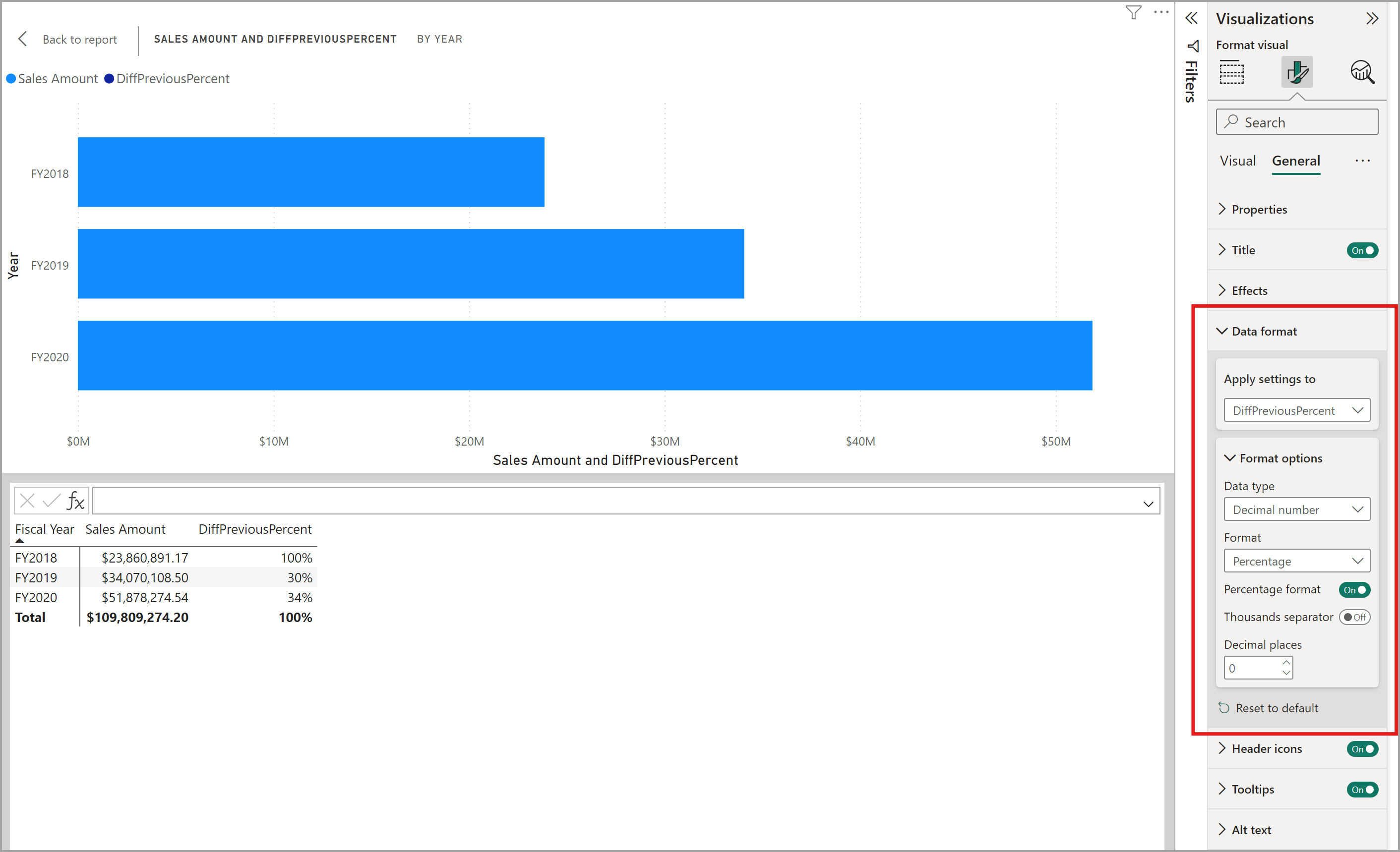
Huomioitavat asiat ja rajoitukset
Visualisoinnin laskutoimitukset ovat tällä hetkellä esikatseluvaiheessa, ja esikatselun aikana sinun tulisi olla tietoinen seuraavista huomioita olevista seikoista ja rajoituksista:
- Kaikkia visualisointityyppejä ei tueta. Visualisointien laskutoimitusten muokkaustilan avulla voit muuttaa visualisoinnin tyyppiä. Lisäksi mukautettuja visualisointeja ei ole testattu visuaalisilla laskutoimituksilla tai piilotetuilla kentillä.
- Seuraavat visualisointityypit ja visualisoinnin ominaisuudet on testattu, eikä niiden ole todettu toimivan visuaalisten laskutoimitusten tai piilotettujen kenttien kanssa:
- Puukartta
- Osittaja
- R-visualisointi
- Python-visualisointi
- Tärkeimmät vaikuttajat
- Hajotuspuu
- Q&A
- Älykäs kertomus
- Mittarit
- Sivutettu raportti
- Power Apps
- Power Automate
- Pienet kerrannaiset
- Playaxis-akseli pistekaaviossa
- Tämän ominaisuuden suorituskyky ei edusta lopputuotetta.
- Visualisointien laskutoimitusten uudelleenkäyttö kopiointi-/liittämismekanismeilla tai muilla mekanismeilla ei ole käytettävissä.
- Et voi suodattaa visualisoinnin laskutoimituksia.
- Visualisoinnin laskutoimitus ei voi viitata itseensä samalla tai eri tietotasolla.
- Visualisoinnin laskutoimitusten tai piilotettujen kenttien mukauttaminen ei ole käytettävissä.
- Et voi kiinnittää visualisointia, joka käyttää visuaalisia laskutoimituksia tai piilotettuja kenttiä koontinäytön .
- Et voi käyttää Julkaise verkkoon -toimintoa raporteissa, joissa käytetään visuaalisia laskutoimituksia tai piilotettuja kenttiä.
- Kun viet tietoja visualisoinneista, visuaalisen laskutoimituksen tulokset eivät sisälly pohjana olevaan tietojen vientiin. Piilotettuja kenttiä ei koskaan sisällytetä vientiin, paitsi vietäessä pohjana olevia tietoja.
- Et voi käyttää Näytä tietueet -porautumistoimintoa visualisoinneissa, jotka käyttävät visuaalisia laskutoimituksia tai piilotettuja kenttiä.
- Tietoluokkia ei voi määrittää visualisoinnin laskutoimituksissa.
- Et voi muuttaa koosteita visuaalisissa laskutoimituksissa.
- Visualisoinnin laskutoimitusten lajittelujärjestystä ei voi muuttaa.
- Power BI Embeddediä ei tueta raporteissa, jotka käyttävät visuaalisia laskutoimituksia tai piilotettuja kenttiä.
- Reaaliaikaisia SQL Server Analysis Services -yhteyksiä ei tueta.
- Vaikka kenttäparametreja voi käyttää visualisoinnin laskutoimituksissa, niillä on joitakin rajoituksia.
- Näytä kohteet, joilla ei ole tietoja ei ole käytettävissä visuaalisten laskutoimitusten yhteydessä.
- Et voi käyttää tietorajoja visualisointien laskutoimituksissa.
- Et voi määrittää dynaamista muotoilumerkkijonoa visuaalisessa laskutoimituksessa etkä käyttää visualisoinnin laskentaa dynaamisena muotoilumerkkijonona kentälle tai mittarille.
- Et voi käyttää polkuvaihtoehtoa Azure-kartat visuaalisten laskutoimitusten kanssa.
Seuraavat vaiheet
Seuraavista artikkeleista voi olla hyötyä, kun opettelet ja käytät visuaalisia laskutoimituksia: